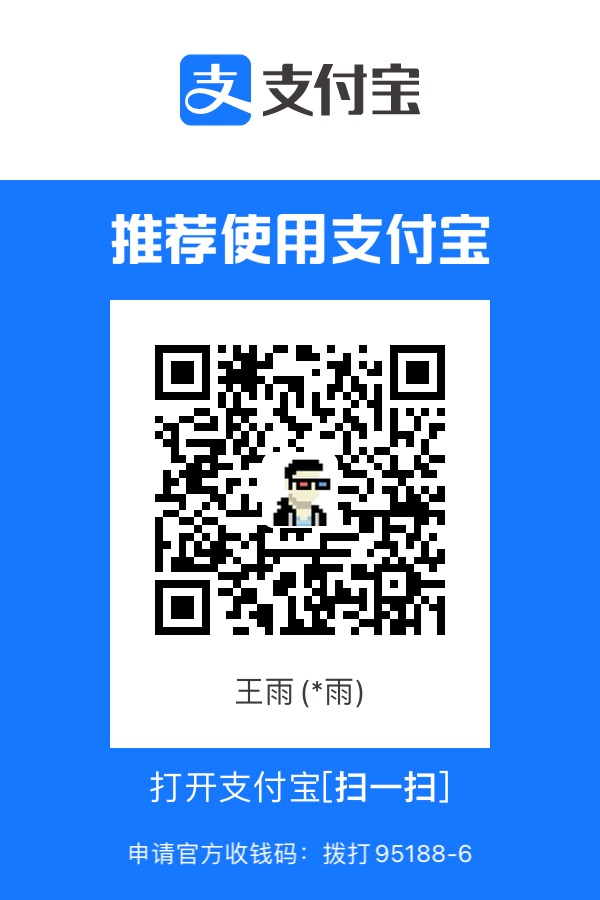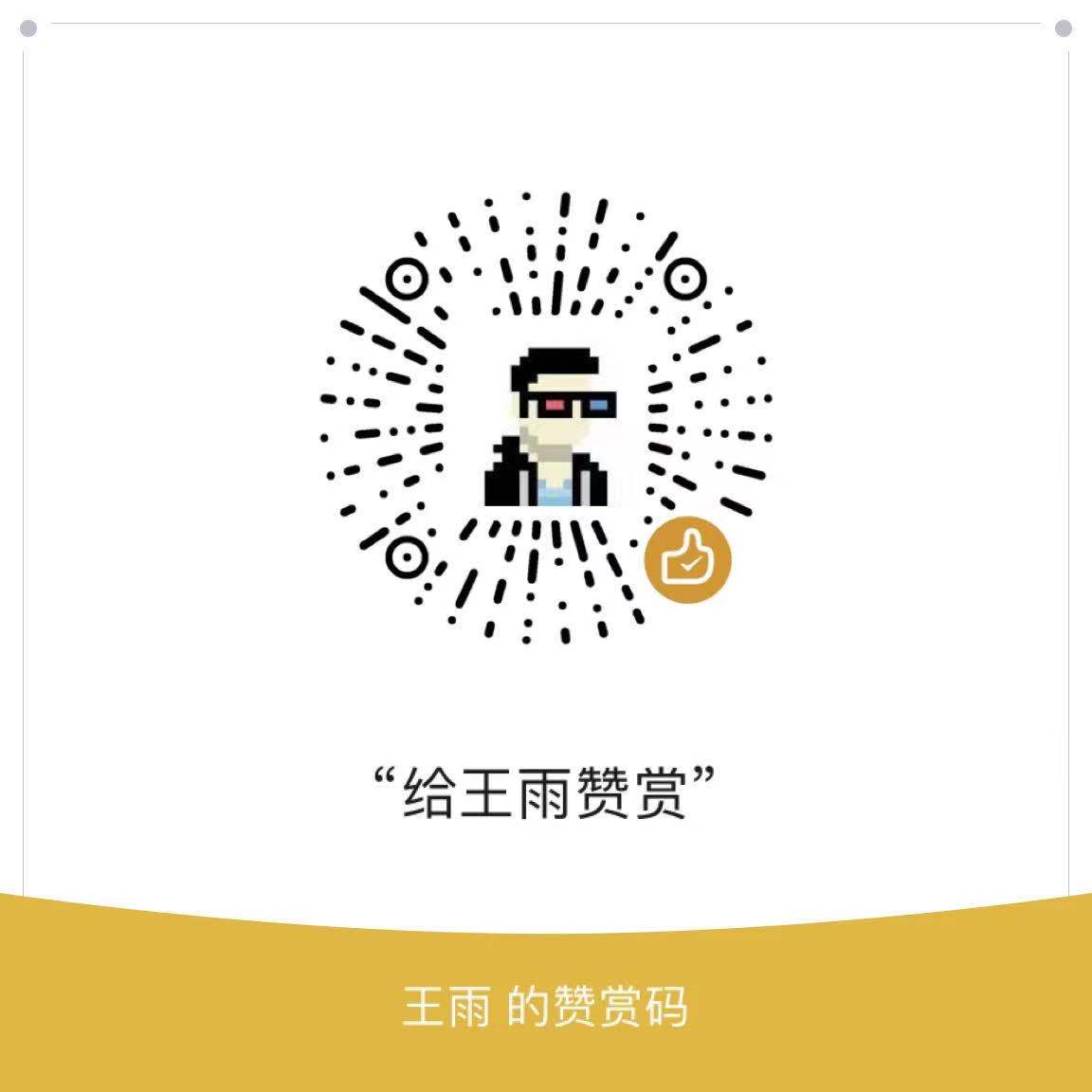我们要写一个叫hello-cli的脚手架工具,它要做的是从GitHub拉去项目模版代码,把项目信息填入模版内即可。这是一个简单但是很常见的脚手架功能。脚手架源码
准备
开发脚手架工具,我们需要用到几个工具库
- commander.js nodejs命令行完整解决方案,提供解析命令等功能,写脚手架必备库
- inquirer.js 命令行交互工具,支持大部分形式。写脚手架必备库
- download-git-repo 下载GitHub库
- metalsmith 用于处理下载好的模版文件
- handlebars 用户替换变量
- ora.js 命令行loading样式,非必须

- chalk.js 命令行文本加颜色背景等样式,非必须

- log-symbols.js 给
console.log添加有颜色的级别,例如error success,非必须

- alphabetjs 字符文字样式,主要用于项目名称,非必须
开发
初始化项目,在package.json里面写入bin字段。key定义cli的命令hello-cli,value定义了命令的入口文件。
1
2
3
| "bin": {
"hello-cli": "bin/hello.js"
}
|
入口文件hello.js
首先要在所有的命令入口文件前写#!/usr/bin/env node声明使用当前系统的node环境。这里会使用alphabetjs把项目名字输出一个字符文字,然后再定义一下usage description version脚手架的基础信息。command方法定义一个命令,命令的接收后处理需要写到一个名为 入口名-命令名.js 文件里面,这里我们需要在bin下面创建一个hello-create.js文件
1
2
3
4
5
6
7
8
9
10
11
12
13
14
15
16
| #!/usr/bin/env node
const commander = require('commander')
const alphabetjs = require('alphabetjs')
const chalk = require('chalk')
const title = alphabetjs('Hello Cli','stereo')
const packageInfo = require('../package.json')
commander.addHelpText('beforeAll', chalk.greenBright(title));
commander
.usage("[options]/[command]")
.description('Hello World')
.version(packageInfo.version)
.command('create', 'Create an project')
.parse(process.argv);
|
create命令入口文件hello-create.js
使用commander.parse()方法解析输入的参数作为项目名,download方法下载模版,generator方法用来生成模版
1
2
3
4
5
6
7
8
9
10
11
12
13
14
15
16
17
18
19
20
21
22
23
24
25
26
27
28
29
30
31
32
33
34
35
36
37
38
39
40
41
42
43
44
45
46
47
48
49
50
51
52
| #!/usr/bin/env node
const commander = require('commander')
const ora = require('ora')
const chalk = require('chalk')
const logSymbols = require('log-symbols')
const download = require('../modules/download')
const prompt = require('../modules/prompt')
const generator = require('../modules/generator')
commander.parse(process.argv)
const projectName = commander.args[0]
const spinner = ora('downloading template');
if (!projectName) {
program.help()
return
}
async function main (projectName) {
const path = `${process.cwd()}/${projectName}`
spinner.start()
try {
await download(path)
} catch (error) {
spinner.stop()
console.log(logSymbols.error, chalk.red('download error'))
console.log(chalk.red(error))
return
}
spinner.stop()
const projectInfo = await prompt(projectName)
try {
await generator(projectInfo, path, path)
} catch (error) {
console.log(logSymbols.error, chalk.red('generator error'))
console.log(chalk.red(error))
return
}
console.log(logSymbols.success, chalk.green('Finished successfully!'))
}
main(projectName)
|
download.js说明
download-git-repo这个库可以下载Github Gitlab项目。默认下载GitHub,我这里是下载blogwy用户的cli-demo-template库master分支
1
2
3
4
5
6
7
8
9
| const download = require('download-git-repo')
module.exports = async function (path) {
return new Promise((resolve, reject) => {
download('blogwy/cli-demo-template#master', path, function (err) {
err ? reject('Error') : resolve('Success')
})
})
}
|
generator.js说明
使用handlebars解析模版文件,模版文件需要接收参数的地方使用{{}}包裹,我这里把二进制文件ico png排除掉,因为会报错。把vue文件也排除掉
1
2
3
4
5
6
7
8
9
10
11
12
13
14
15
16
17
18
19
20
21
22
23
24
25
26
27
28
29
30
31
| const Metalsmith = require('metalsmith')
const Handlebars = require('handlebars')
module.exports = function (metadata, src, dest) {
if (!src) {
return Promise.reject(new Error(`无效的source:${src}`))
}
return new Promise((resolve, reject) => {
Metalsmith(process.cwd())
.metadata(metadata)
.clean(false)
.source(src)
.destination(dest)
.use((files, metalsmith, done) => {
const meta = metalsmith.metadata()
Object.keys(files).forEach(fileName => {
const fileNameArray = fileName.split('.')
const disabledArray = ['vue', 'ico', 'png']
if (!disabledArray.includes( fileNameArray[fileNameArray.length - 1])) {
const t = files[fileName].contents.toString()
files[fileName].contents = Buffer.from(Handlebars.compile(t)(meta))
}
})
done()
}).build(err => {
err ? reject(err) : resolve()
})
})
}
|
1
2
3
4
5
6
7
8
9
10
11
12
13
14
15
| {
"name": "{{projectName}}",
"version": "{{projectVersion}}",
"description": "{{projectDescription}}",
"category": "{{projectCategory}}",
"poster": "{{projectPoster}}",
"author": "{{projectAuthor}}",
"main": "index.js",
"scripts": {
"test": "echo \"Error: no test specified\" && exit 1"
},
"license": "ISC",
"dependencies": {},
"devDependencies": {}
}
|
测试
npm link会把当前开发目录映射到全局,使用hello-cli就可以测试,测试完后npm unlink取消映射
发布
- 注册npm账户
- 执行
npm login登录npm
- 执行
npm publish发布包
安装
使用